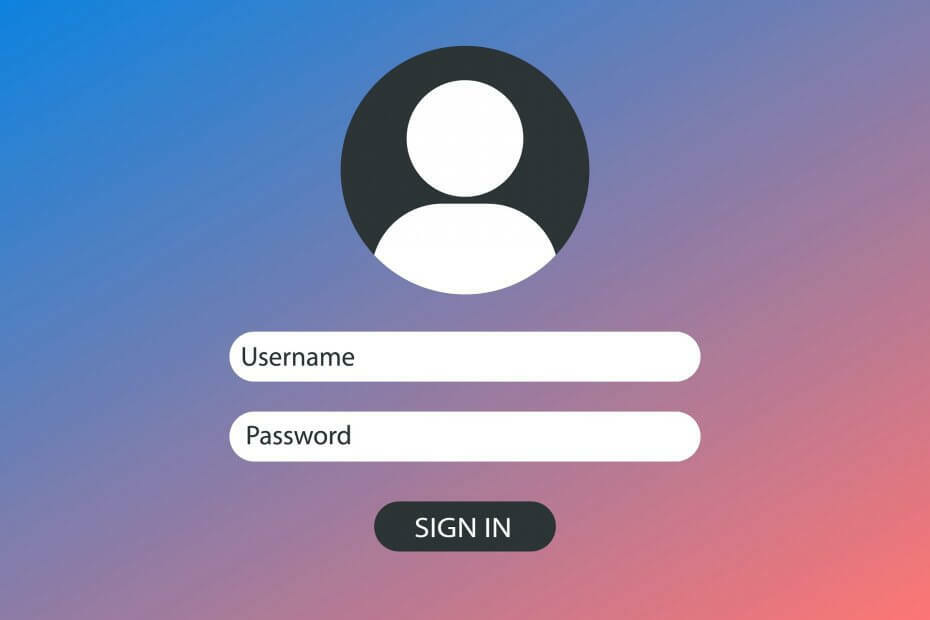- Interneti-juurdepääsu puudumine VPN-ühenduse loomiseks tähendab lihtsalt seda, et te ei saa seda kasutada.
- VPN-i kasutamine on veebi privaatsuse kaitsmiseks ülioluline, kuid see on väärtusetu, kui teil pole ühendust.
- Kõige sagedamini näib VPN-i või ruuteri taaskäivitamine ühenduvusprobleemides imet olevat.
- Vaadake meie juhendit ja saate teada, kuidas saate oma VPN-ühenduse probleemid kiiresti lahendada.

Kas teie VPN on ühendatud, kuid ei tööta? VPN-i probleemid jagunevad tavaliselt erinevatesse kategooriatesse, kas ühenduse katse lükatakse tagasi, kui see tuleks aktsepteerida, või aktsepteeritakse, kui see tuleks tagasi lükata.
On ka olukordi, kus te ei pääse serverist kaugematesse kohtadesse ega asuta isegi tunnelit.
Üks levinumaid põhjuseid, miks VPN on ühendatud, kuid ei tööta, on DNS-i konfiguratsiooniprobleem.
See võib juhtuda ka siis, kui konfigureerite VPN-ühenduse kaugvõrgus vaikelüüsi kasutamiseks.
See säte alistab lüüsi vaikesätted, mille olete määranud oma TCP / IP-seadetes. Vaadake meie lahendusi, kuidas probleemi lahendada.
5 parimat VPN-i, mida soovitame
 |
Kaheaastastele plaanidele on 59% allahindlus |  Kontrollige pakkumist! Kontrollige pakkumist! |
 |
Allahindlus 79% + 2 tasuta kuud |
 Kontrollige pakkumist! Kontrollige pakkumist! |
 |
85% soodsamalt! Ainult 1,99 $ kuus 15 kuu plaan |
 Kontrollige pakkumist! Kontrollige pakkumist! |
 |
83% allahindlust (2.21 $ / kuu) + 3 tasuta kuud |
 Kontrollige pakkumist! Kontrollige pakkumist! |
 |
76% (2.83$) kahe aasta plaanis |
 Kontrollige pakkumist! Kontrollige pakkumist! |
Mida teha, kui VPN ühendub, kuid ei tööta?
1. Kasutage administraatorina käsuviiba
- Klõpsake nuppu Start ja tippige CMD.
- Paremklõps Käsurida tulemuste hulgast ja valige Käivita administraatorina.

- Mustale ekraanile tippige need kaks käsku: ipconfig / release ja siis ipconfig / uuendada siis vajutage iga pärast klahvi Enter.
Kontrollige, kas ühendus hakkab uuesti tööle.
2. Kontrollige, kas probleem on seotud DNS-iga
- Interneti-ühenduse toimimise kinnitamiseks sisestage väline IP-aadress nagu 8.8.8.8. Järgmiste toimingute abil saate seda pingides kontrollida, kas pääsete serverini, millega soovite ühenduse luua.
- Klõpsake nuppu Alusta ja tüüp CMD otsinguribal.
- Klõpsake nuppu Käsurida.
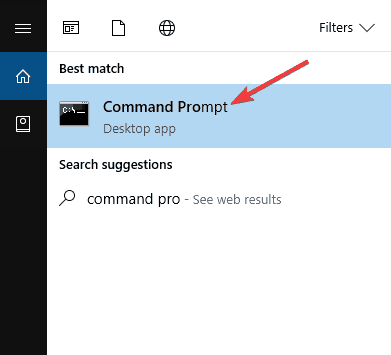
- Tüüp ping 8.8.8 (saate selle asendada aadressiga, mida soovite pingida) ja vajutage sisestusklahvi.
Kui saate pingilt vastuseid, näitab see, et teie ühendus töötab ja probleem on tõenäoliselt seotud DNS-iga, seega peate lahendama DNS-i probleemid.
Kui te ei saa vastust, näiteks Taotluse aegumise teadet, näitab see, et miski blokeerib VPN-ühendust.
Lähtestage DNS-i seaded
- Paremklõps Alusta, seejärel valige Võrguühendused.

- Paremklõpsake kasutataval võrguühendusel.
- Kliki Interneti-protokolli versioon 4 (TCP / IP v4)ja siis Atribuudid.
- Veenduge, et teil on Hankige IP-aadressautomaatselt jaHankige DNS-server automaatselt See konfigureerib teie seadme hankima seaded otse modemilt / ruuterilt.
- Klõpsake nuppu OK ja väljuge.
See on vajalik, kui teie VPN-klient või DNS-i lekkekaitse skript jookseb kokku ja jättis kasutamiskõlbmatu DNS-konfiguratsiooni.
Tehke seda, kui teie Interneti-ühendus on olemas, kuid te ei saa ühtegi saiti sirvida, kuna teie DNS tõenäoliselt ei tööta.
Kui see probleemi ei lahenda, konfigureerige OpenDNS DNS-i lahendamiseks. OpenDNS-i serverite konfigureerimisega suunatakse teie DNS-päringud OpenDNS-i.
Selle protsessi eesmärk on suunata DNS-liiklus teie võrgust OpenDNS-i ülemaailmsesse võrku aastaks juurdepääs võrguseadetele, Interneti-teenuse pakkuja konfigureeritud automaatse DNS-i väljalülitamine ja OpenDNS IPv4 konfigureerimine aadressid.
3. Muutke oma VPN-i
Soovitame tungivalt läbi mõelda VPN-i krakitud versiooni kasutamise valik. Vähe sellest, et see ei kaitse teid, vaid võib tegelikult olla varjatud pahavara.
Tasuta VPN-ide puhul ei ole asjad erinevad, millel puudub teie privaatsuse tagamise maine. Vahepeal on allpool soovitatud VPN-i emaettevõte Kape Technologies eraelu puutumatuse valdkonnas liider.
Seetõttu ei registreeri see VPN andmeid, mida saaks kasutada teie veebis toimingute jälgimiseks või konkreetsete tegevustega seostamiseks.
Selle serverid on voogesituse ja torrentimise jaoks uskumatult kiired, kuna muretsemiseks on vaja piiskasid või viivitusi.
Teine suur eelis on klienditugi. Kasutajad, kellel tekkis probleeme VPN-i toimimisega, suutsid need mõne tunni jooksul suuremate ebamugavusteta lahendada.

Privaatne Interneti-ühendus
Privaatne Interneti-ühendus hoiab eemal tasuta / lõhenenud VPN-i kasutamise riskidest. Praegu saadaval suure allahindlusega!
4. Kontrollige Etherneti adapteri suvandi seadeid
- Paremklõpsake nuppu Alusta menüü ja valige Võrguühendused.

- Vasakul küljel klõpsake Ethernet.
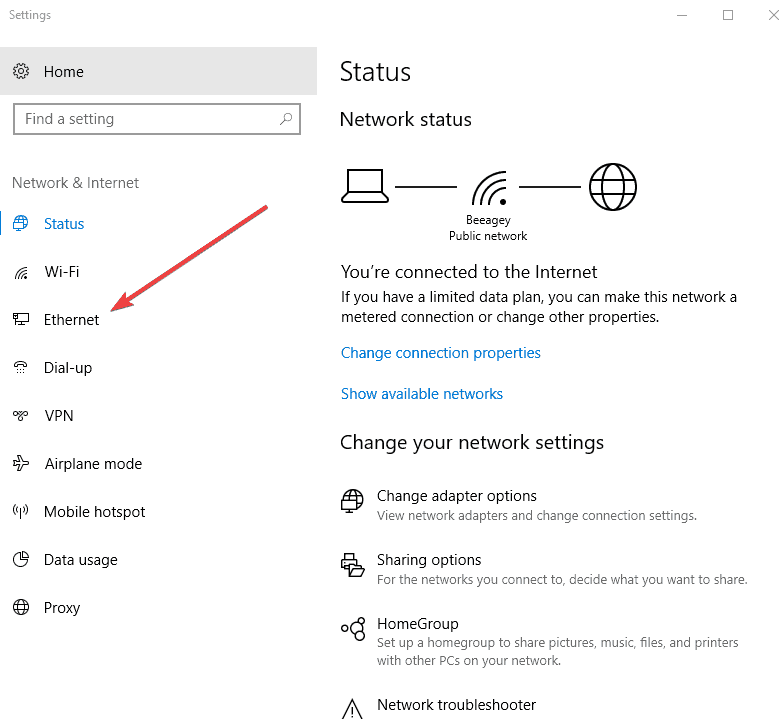
- Klõpsake nuppu Muutke adapteri valikuid.
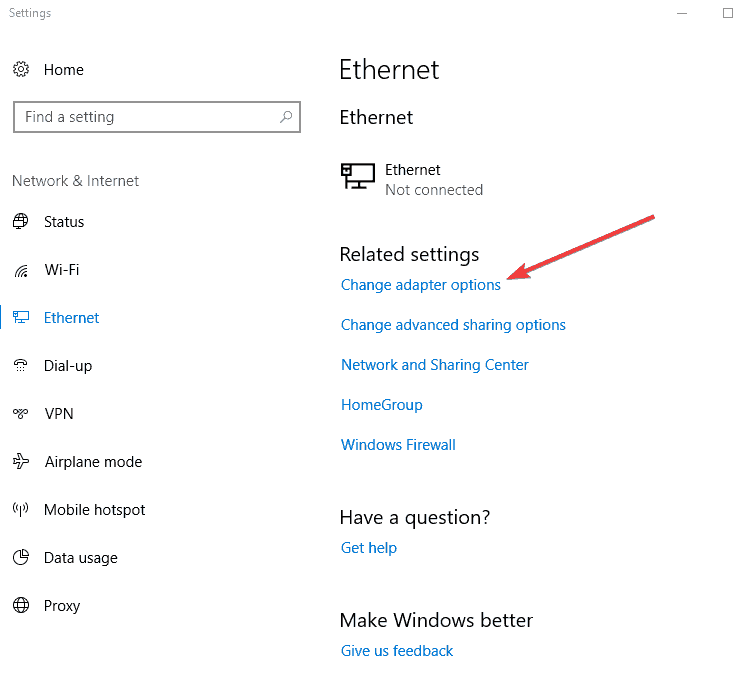
- Paremklõpsake kasutatavat võrguühendust ja valige Atribuudid.
- Tõstke esile Interneti-protokolli versioon 4 (TCP / IPv4) ja klõpsake nuppu Atribuudid.
- Valige Kasutage järgmisi DNS-serveri aadresse ja tippige väljadele Eelistatud DNS-server ja Alternatiivne DNS-server OpenDNS-aadressid (208.67.222.222 ja 208.67.220.220).
- Klõpsake nuppu Okeisiis Sulgesiis Sulge Lõpuks sulgege aken Võrguühendused.
- Loputage oma DNS-i. Siinkohal soovitame teil tühjendada nii DNS-i lahendaja vahemälu kui ka veebibrauseri vahemälu. See tagab, et teie uued DNS-i konfiguratsiooniseaded jõustuvad kohe.
5. Loputage DNS-i vahemälu
- Klõpsake nuppu Alusta.
- Valige Kõik rakendused.
- Klõpsake nuppu Aksessuaarid.
- Klõpsake nuppu Alusta ja tippige CMD, seejärel paremklõpsake käsuviiba ja valige Käivita administraatorina.

- Tüüp ipconfig / flushdns ja vajutage Sisenema. Peaksite saama kinnituse, mis ütleb: Windowsi IP-seadistamine loputas DNS-i lahendaja vahemälu edukalt.
Mõnes riigis võivad teie Interneti-teenuse pakkujalt arvutisse salvestatud DNS-kirjed olla tahtlikult valed, kuna see on saitide blokeerimise täiendav meetod.
Sel juhul loputage DNS-i vahemälu, et teie arvuti saaks õigete / õigete kirjete jaoks automaatselt juurde pääseda teie VPN-i DNS-ile.
Muud proovitavad lahendused:
- Kui olete varem puhverserveri konfigureerinud, veenduge, et see oleks keelatud. Tavaliselt tuleb seda teha brauseri seadete kaudu.
- Kui teil on installitud mõni muu brauser, kasutage seda ja vaadake, kas teil on sama probleem. Samuti peaksite proovima brauserit käivitada turvarežiimis, kui kõik pistikprogrammid / pistikprogrammid on keelatud. Avage Chrome'is inkognito aken. Kui mõni neist meetoditest võimaldab teil Internetti sirvida, siis on probleem teie Interneti-brauseri konfiguratsioonis.
6. Kontrollige oma ühendust
Katkestage oma VPN-ühenduse loomine ja proovige Internetti pääseda. Kui teil on juurdepääs Internetile, looge ühendus oma VPN-iga ja liikuge selle juhendi järgmisele sammule.
Kui te ei pääse Internetti, on probleem seotud teie Interneti-ühendusega. Selle parandamiseks peate võib-olla oma seadme taaskäivitama ja kontrollima võrguseadeid.
7. Looge ühendus teise serveri asukohaga
Valige teine VPN-serveri asukoht ja looge sellega ühendus. Kui pääsete Internetti, kui olete ühendatud teise serveri asukohaga, võib algselt valitud serveri asukohaga olla ajutine probleem.
8. Muutke oma VPN-protokolli
VPN-protokollid on meetodid, mille abil seade loob ühenduse VPN-serveriga. Kui teie VPN kasutab vaikimisi UDP-protokolli, võib see mõnes riigis olla blokeeritud.
Optimaalse jõudluse saavutamiseks valige allpool olevad protokollid järgmises järjekorras:
- OpenVPN TCP
- L2TP
- PPTP
Avage oma VPN-i valikud või sätted ja valige loendist protokoll.
Märge: PPTP pakub ainult minimaalset turvalisust, nii et kasutage seda ainult äärmise vajaduse korral.
9. Muutke oma DNS-serveri konfiguratsiooni
Avage võrguühenduste seaded
- Paremklõps Alusta ja valige Jookse.
- Tüüp ncpa.cpl ja klõpsake nuppu Okei.
- Aastal Võrguühendused aknas leidke oma tavaline ühendus, kas kohtvõrgu või traadita võrguühendus.
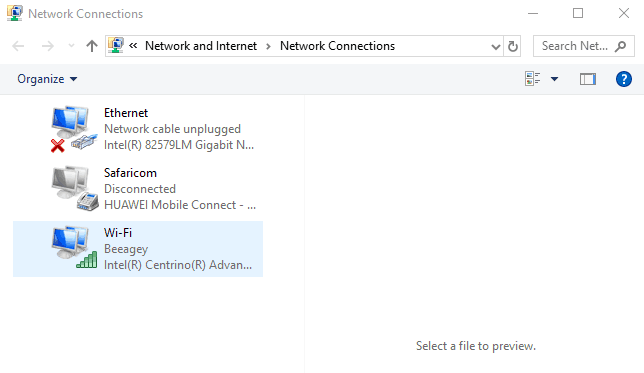
- Paremklõpsake ühendust ja valige Atribuudid.
Määrake DNS-serveri aadressid
- Topeltklõps Interneti-protokolli versioon 4 (IPv4) või lihtsalt Interneti protokoll.
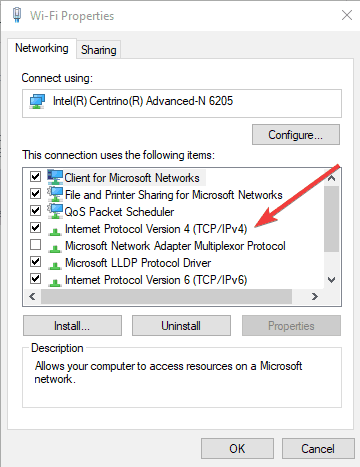
- Valige Kasutage järgmisi DNS-serveri aadresse.

- Sisestage need Google'i DNS-serveri aadressid: Eelistatud DNS-server 8.8.8.8 ja alternatiivne DNS-server 8.8.4.4
- Kui Google DNS on blokeeritud, proovige järgmist: Neustar DNS Advantage (156.154.70.1 ja 156.154.71.1) sisestage ja vajutage OK; 3. taseme DNS (4.2.2.1 ja 4.2.2.2) sisestage ja vajutage OK. Kui olete lõpetanud, määrake oma VPN-i DNS-i seaded ja loputage vanad DNS-kirjed järgmises lahenduses kirjeldatud viisil.
Windowsi arvuti käsitsi konfigureerimine teiste DNS-serveri aadressidega aitab teil pääseda blokeeritud saitidele ja nautida kiiremat kiirust.
Windowsi arvuti konfigureerimiseks järgige palun ülaltoodud juhiseid.
10. Kohandage puhverserveri seadeid
- Alates Tööriistad või käigu menüü.
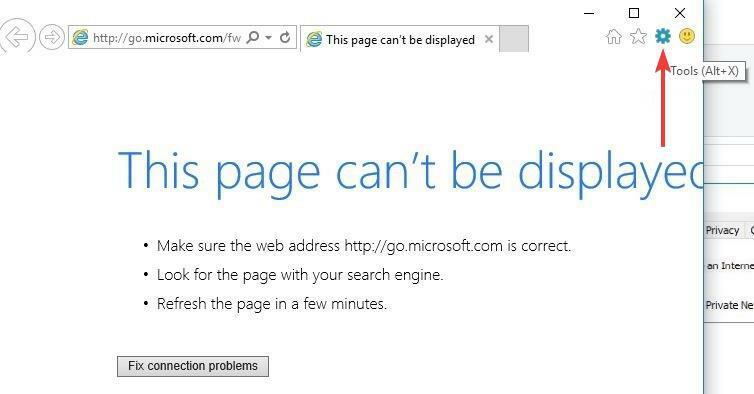
- Valige Interneti-võimalused.
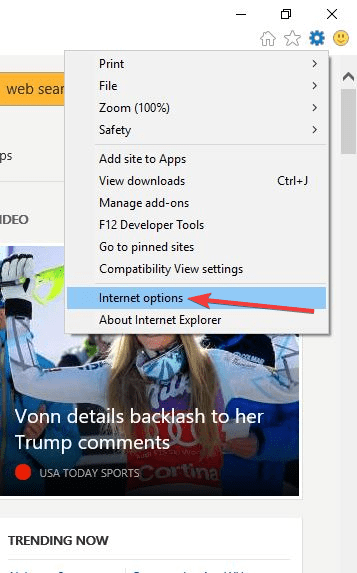
- Aastal Ühendused klõpsake vahekaarti LAN-i seaded.
- Tühjendage kõik kuvatud suvandid, välja arvatud tuvastab seaded automaatselt.
- Klõpsake nuppu Okeija Okei.
- Sulgege brauser ja avage see uuesti.
Puhverserver on vahendaja teie arvuti ja Interneti vahel, mida sageli kasutatakse peida oma tegelik asukoht ja lubage teil pääseda juurde veebisaitidele, mis muidu oleks blokeeritud.
Kui teil on probleeme Interneti-ühenduse loomisega, on võimalik, et see on määratud puhverserveri kasutamiseks.
Veenduge, et teie brauseris oleks määratud puhverserveri automaatne tuvastamine või puhverserveri puudumine. Internetis puhverserveri keelamiseks tehke järgmist.
Märge: Ülaltoodud toimingud ei aita teil Interneti-voogesitusteenustele juurde pääseda. Kui te ei pääse teenusele juurde, kuna tuvastatakse VPN või puhverserver, võtke viivitamatu abi saamiseks ühendust oma VPN-i tugitiimiga.
Kas mõni neist lahendustest aitas? Andke meile sellest teada allpool olevast kommentaaride jaotisest.
Korduma kippuvad küsimused
Sellisel juhul võib probleem olla seotud DNS-iga või olla põhjustatud Etherneti adapteri suvandi sätetest. Muud potentsiaalsed süüdlased hõlmavad aluseks olevat ühendust ja puhverserveri seadeid.
Kui see probleem teid häirib, arvestage, et VPN-protokollil on Interneti-juurdepääsu mõju. Kasutage neid kinnitatud parandused PIA kasutamise korral.
Nii ahvatlevalt kui see ka ei tundu, ei saa te VPN-ühenduse eeliseid ilma Internetti kasutamata nautida.
![StrongVPN ei saa ühendust / sisselogimine ebaõnnestus [täielik parandus]](/f/87d646e392f85ff89b2882b70745fe91.jpg?width=300&height=460)
![StrongVPN ei saa ühendust / sisselogimine ebaõnnestus [täielik parandus]](/f/faf903e4d0c4b92a9ad4414da38e959d.png?width=300&height=460)